时间:2021-06-19 17:17:51 作者:陈坤 来源:系统之家 1. 扫描二维码随时看资讯 2. 请使用手机浏览器访问: https://m.xitongzhijia.net/xtjc/20210619/215253.html 手机查看 评论 反馈
我们在使用鼠标操作电脑的时候,都可以在电脑桌面上看到鼠标指针在移动,但是在打字的时候鼠标会在后面可能会比较方便。win10如何隐藏鼠标指针?最近有用户前来咨询关于在使用电脑时不想看到鼠标指针的情况,想必大家有时候也不想看见,接下来小编和大家演示下详细操作图文教程,感兴趣的朋友快来看看吧!
win10隐藏鼠标指针的方法:
1、首先依次点击”开始菜单/Windows系统/控制面板“。
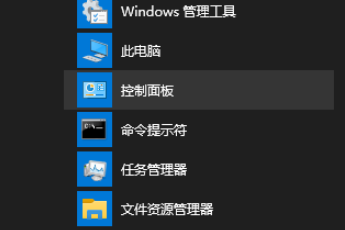
2、进入后点击右上角的查看方式将它改为”大图标“。
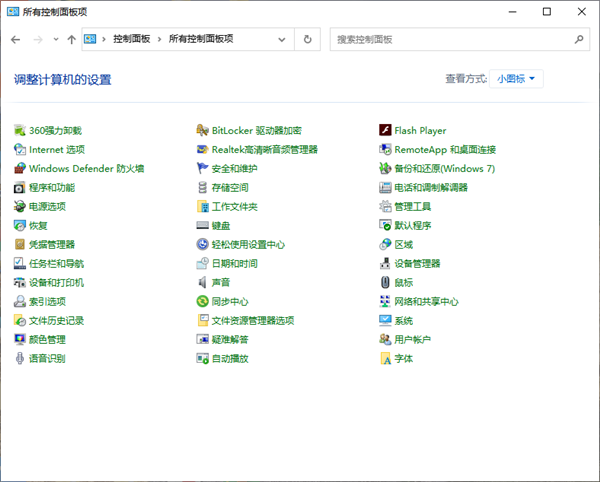
3、之后点击鼠标图标,在弹出来的窗口中切换为”指针选项“。
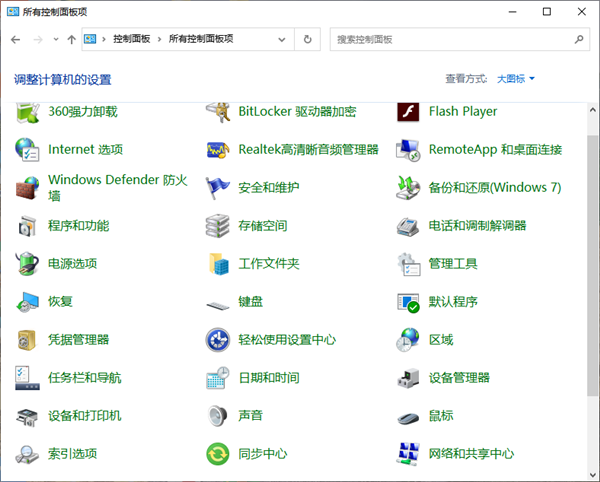
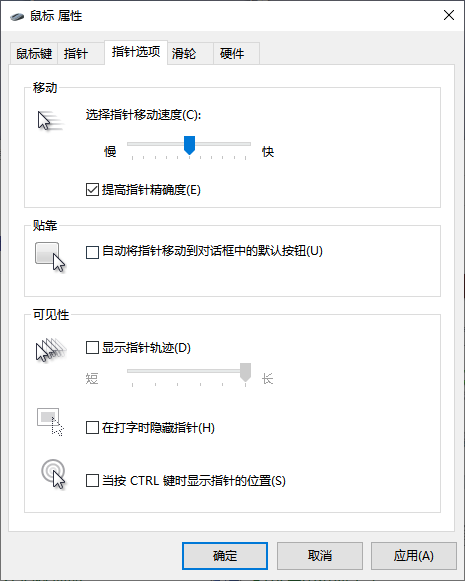
4、勾选在打字时隐藏指针,最后点击确定按钮。
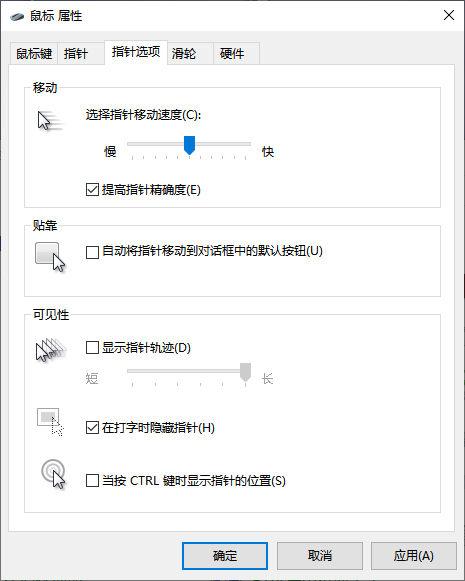
以上就是win10隐藏鼠标指针方法的全部内容,希望对大家有所帮助!
发表评论
共0条
评论就这些咯,让大家也知道你的独特见解
立即评论以上留言仅代表用户个人观点,不代表系统之家立场